CAD如何快速绘制圆弧图形
发布时间:2017-05-16 15:56
相关话题
CAD绘制图形的功能很强大,一些很复杂的图形都能绘制。那么那些基础的图形更方便了。那么大家知道CAD如何快速绘制圆弧图形吗?下面是小编整理的CAD如何快速绘制圆弧图形的方法,希望能帮到大家!
CAD快速绘制圆弧图形的方法
1.打开AutoCAD软件,在指令处输入画圆弧的指令A,也可直接点击画圆弧图标命令:
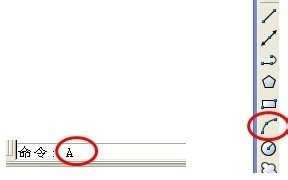
2.按回车键确认后,按命令提示用鼠标任意选择起点:
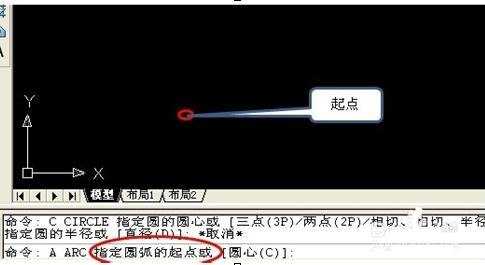
3.按命令提示用鼠标选择第二点,位置要要选好,如下图

4.接着再按命令提示用鼠标选择端点,如下图,第一个左边的圆弧即完成。
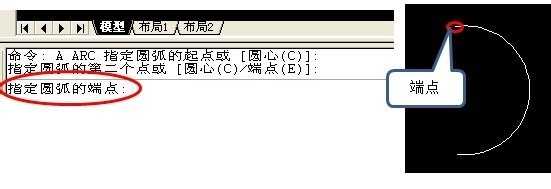
5.再依上面画圆弧的方式,在右边也画一个圆弧,大功告成。一个类似香奈儿商标的图形就完成了。
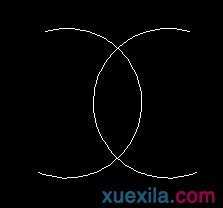

CAD如何快速绘制圆弧图形的评论条评论